
在模型中添加相机之后,可以通过相机的透视图来查看模型,这与直接在视图区查看模型有所不同,在改变相机位置或参数的同时,可以精确地调整模型在相机透视图中的显示方位。下面将详细讲解添加相机的一般步骤。
Step1.打开模型文件D:\sw13.2\work\ch06\ch06.05\ch06.05.01\camera.SLDPRT。
Step2.选择命令。选择下拉菜单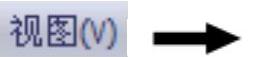

 命令,系统弹出“相机1”对话框和相机透视图窗口,如图6.5.1所示。
命令,系统弹出“相机1”对话框和相机透视图窗口,如图6.5.1所示。
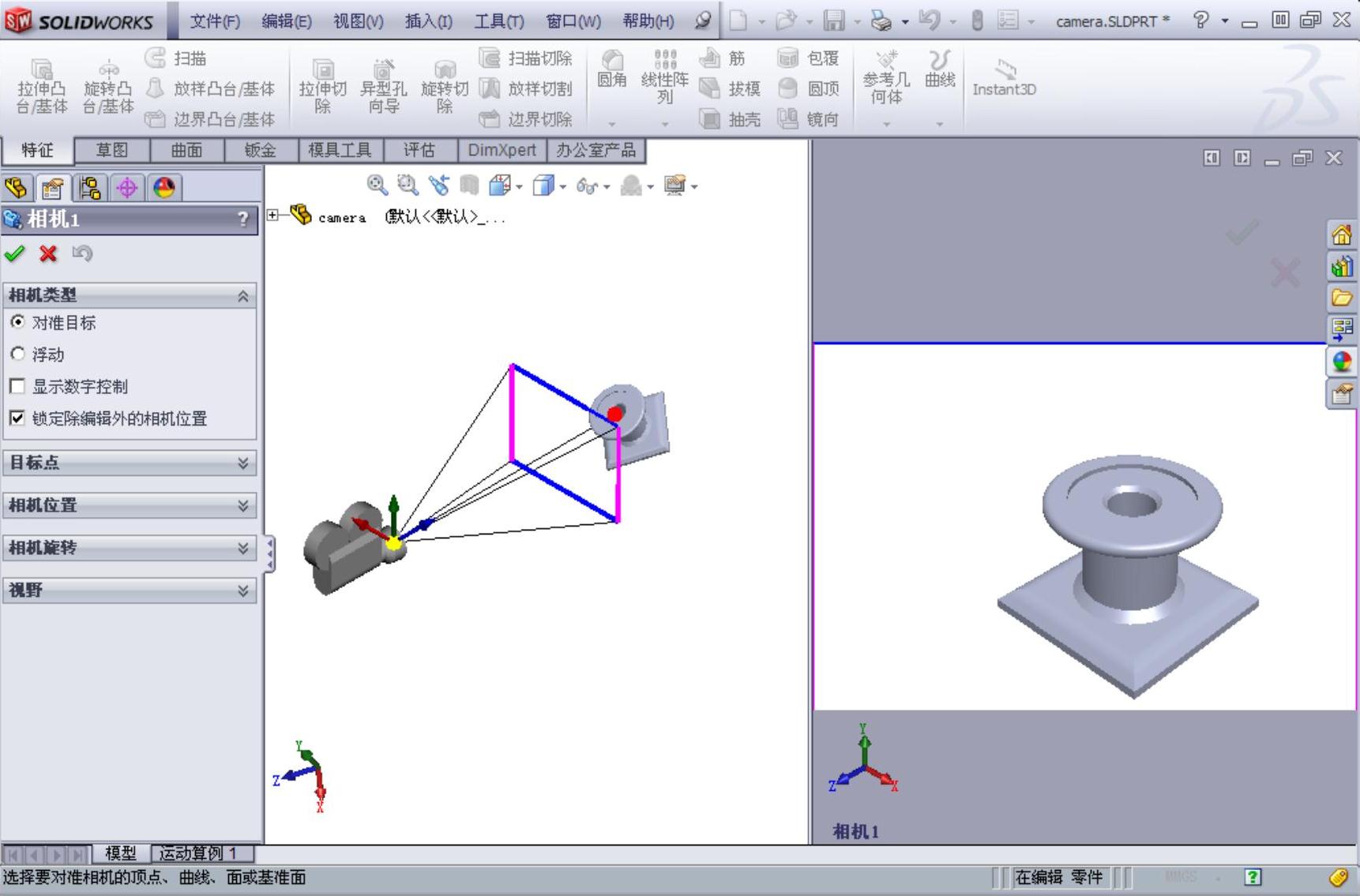
图6.5.1 “相机属性”窗口
Step3.选择相机类型。在图6.5.2所示的“相机1”对话框中的 区域选中
区域选中 单选项,并选中
单选项,并选中 、
、 复选框,取消选中
复选框,取消选中 复选框。
复选框。
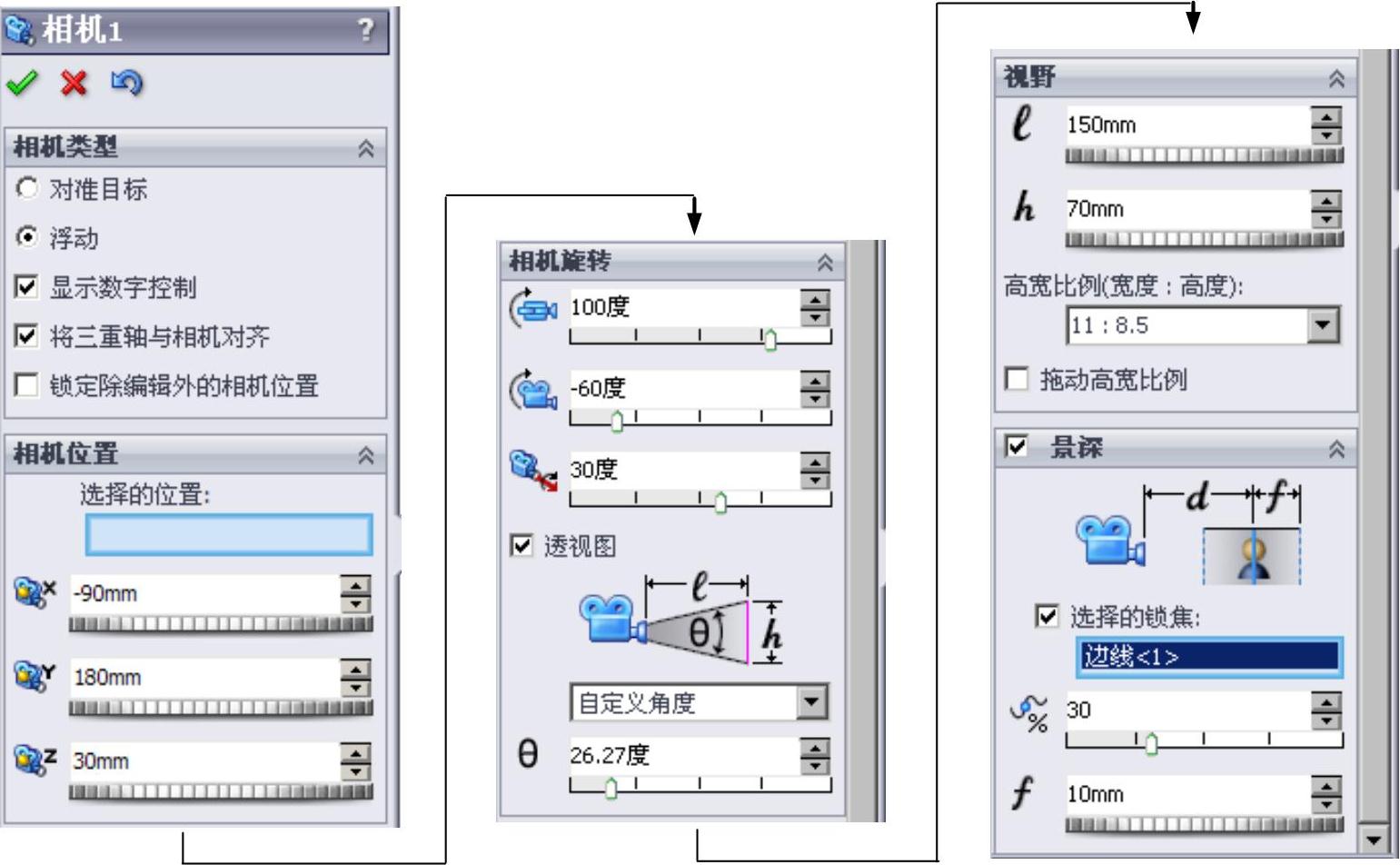
图6.5.2 “相机1”对话框
图6.5.2所示“相机1”对话框中的各选项说明如下:
● 区域:用于设置相机的类型及其基本设置。
区域:用于设置相机的类型及其基本设置。
☑ :当拖动相机的位置或更改其他属性时,相机始终保持在指定的目标点。
:当拖动相机的位置或更改其他属性时,相机始终保持在指定的目标点。
☑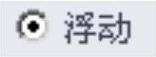 :当拖动相机的位置或更改其他属性时,相机不锁定到任何目标点。
:当拖动相机的位置或更改其他属性时,相机不锁定到任何目标点。
☑ :选择该复选框后,可以使用精确的数值来确定相机在空间的位置(即为相机指定空间坐标)。
:选择该复选框后,可以使用精确的数值来确定相机在空间的位置(即为相机指定空间坐标)。
☑ :选择该复选框后,相机将与三重轴的方向重合,此选项只有使用
:选择该复选框后,相机将与三重轴的方向重合,此选项只有使用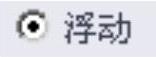 类型时有效。
类型时有效。
☑ :选择该复选框后,在相机视图中不能使用旋转、平移等视图命令,但编辑相机视图时除外。
:选择该复选框后,在相机视图中不能使用旋转、平移等视图命令,但编辑相机视图时除外。
●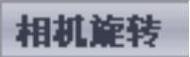 区域:用于确定相机的方向。
区域:用于确定相机的方向。
☑ 偏航(左右):用于确定左右方向的相机角度。
偏航(左右):用于确定左右方向的相机角度。
☑ 俯仰(上下):用于确定上下方向的相机角度。(www.xing528.com)
俯仰(上下):用于确定上下方向的相机角度。(www.xing528.com)
☑ 滚动(扭曲):用于确定垂直于屏幕方向的相机角度。
滚动(扭曲):用于确定垂直于屏幕方向的相机角度。
☑ :选取该复选框,说明模型以透视图方式显示。
:选取该复选框,说明模型以透视图方式显示。
☑ :用于确定视图的高度。
:用于确定视图的高度。
●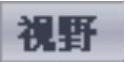 区域:用于定义相机的镜头尺寸。
区域:用于定义相机的镜头尺寸。
☑ :用于确定视图的高度,
:用于确定视图的高度, 与
与 只需更改一个即可,它们的比值为37:100。
只需更改一个即可,它们的比值为37:100。
☑ :用于定义视图的距离。
:用于定义视图的距离。
● 区域:该区域只有激活PhotoView 360插件之后才会出现,用于定义相机的对焦参数。
区域:该区域只有激活PhotoView 360插件之后才会出现,用于定义相机的对焦参数。
☑ :需要在模型中选取点、线或面作为相机的对焦参照,系统将在用户所指定的位置产生一个平面,这个平面称为“对焦基准面”。
:需要在模型中选取点、线或面作为相机的对焦参照,系统将在用户所指定的位置产生一个平面,这个平面称为“对焦基准面”。
☑ :由于选取了曲线作为对焦参照,该文本框中输入的数值为曲线的比率值。
:由于选取了曲线作为对焦参照,该文本框中输入的数值为曲线的比率值。
☑ :系统将根据该文本框中的数值在对焦基准面的两侧各产生一个基准面,但它们与对焦基准面的距离是不等的,这两个基准面可以大致地指明失焦位置。
:系统将根据该文本框中的数值在对焦基准面的两侧各产生一个基准面,但它们与对焦基准面的距离是不等的,这两个基准面可以大致地指明失焦位置。
Step4.定义相机位置。在“相机1”对话框中的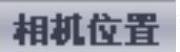 区域设置相机所在的空间坐标,在
区域设置相机所在的空间坐标,在 文本框中输入值-90,在
文本框中输入值-90,在 文本框中输入值180,在
文本框中输入值180,在 文本框中输入值30。
文本框中输入值30。
Step5.设置相机旋转角度。在图6.5.2所示的“相机1”对话框的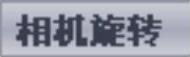 区域设置相机的旋转角度:在
区域设置相机的旋转角度:在 文本框中输入值100,在
文本框中输入值100,在 文本框中输入值-60,在
文本框中输入值-60,在 文本框中输入值30。选中
文本框中输入值30。选中 复选框,在其下的下拉列表中选择
复选框,在其下的下拉列表中选择 选项。
选项。
Step6.设置相机视野。在图6.5.2所示的“相机1”对话框的 区域中,在
区域中,在 文本框中输入值150,在
文本框中输入值150,在 文本框中输入值70.0。
文本框中输入值70.0。
Step7.设置景深。在图6.5.2所示的“相机1”对话框选中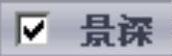 选项,
选项,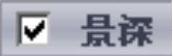 区域将被展开,激活
区域将被展开,激活 下的文本框后,在模型中选取图6.5.3所示的模型边线为锁焦边线,在
下的文本框后,在模型中选取图6.5.3所示的模型边线为锁焦边线,在 文本框中输入值30,在
文本框中输入值30,在 文本框中输入值10。
文本框中输入值10。
Step8.单击 按钮,完成相机的添加。
按钮,完成相机的添加。

图6.5.3 选取锁焦边线
免责声明:以上内容源自网络,版权归原作者所有,如有侵犯您的原创版权请告知,我们将尽快删除相关内容。




